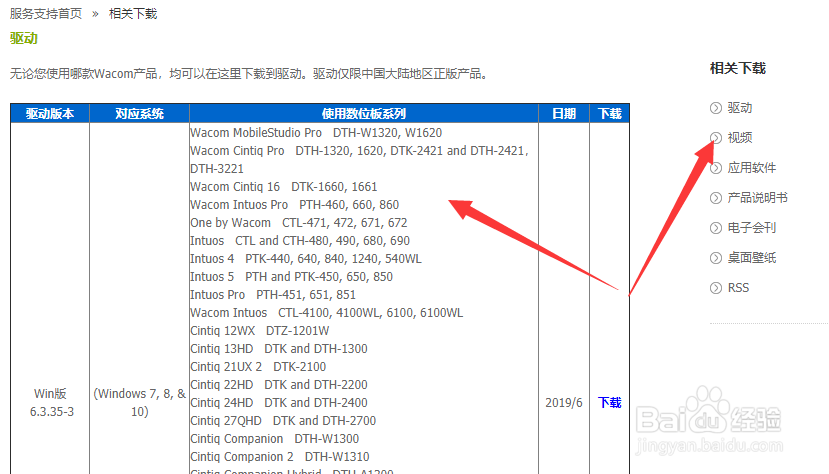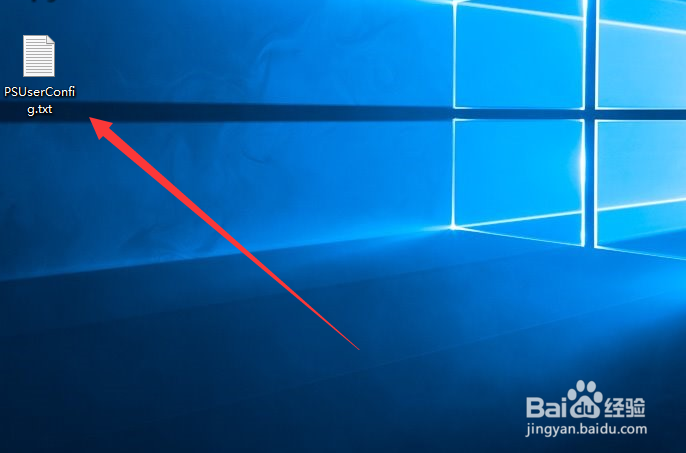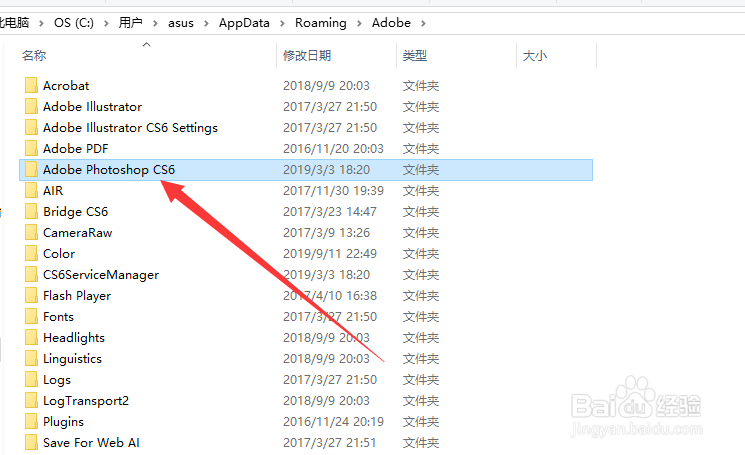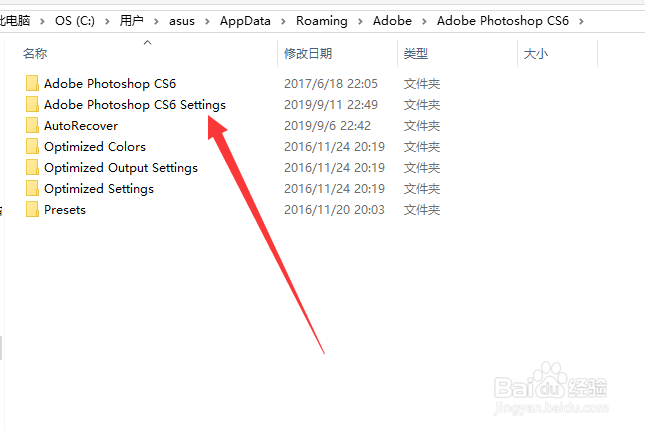PS中使用Wacom卡顿怎么办
1、首先打开Wacom的数位板属性,点击映射,取消使用Windows Ink功能的选择,如下图所示
2、如果你呢的Wacom数位板属性中没有W坡纠课柩indows Ink复选框,则直接搜索Wacom,选择第一个,如下图所示
3、然后下载最新的Wacom驱动程序即可出现Windows Ink复选框,如下图所示
4、接下来新建一个名为PSUserConfig的文本文件,如下图所示
5、然后在文本文件中加入如下的内容,保存关闭,如下图所示
6、接着打开我的电脑,在地址栏输入%appdata%\adobe,如下图所示
7、然后找到自己的PS的版本,打开进入,如下图所示
8、接着打开Adobe Photoshop CS6 Settings文件夹,如下图所示
9、最后将新建的文本文件拷贝到Adobe Photoshop CS6 Settings中,重启PS即可
10、总结1,开Wacom的数溴腻男替位板属性,点击映射,取消使用Windows Ink功能的选择2,直接搜索Wacom,选择第一个3,下载最新的Wacom驱动程序即可出现Windows Ink复选框4,新建一个名为PSUserConfig的文本文件5,在文本文件中加入如下的内容,保存关闭6,打开我的电脑,在地址栏输入%appdata%\adobe7,找到自己的PS的版本,打开进入8,打开Adobe Photoshop CS6 Settings文件夹9,新建的文本文件拷贝到Adobe Photoshop CS6 Settings中,重启PS即可
声明:本网站引用、摘录或转载内容仅供网站访问者交流或参考,不代表本站立场,如存在版权或非法内容,请联系站长删除,联系邮箱:site.kefu@qq.com。
阅读量:76
阅读量:20
阅读量:41
阅读量:25
阅读量:80